Hvernig á að skoða öll læst númer á Android

Þú lifir annasömu lífi. Það síðasta sem þú þarft eru sölusímtöl eða, jafnvel verra, símtöl frá svindlarum. En þeir geta gerst af og til. Þess vegna er
Flest ykkar gætu hafa tekið eftir litlum gulum varúðarþríhyrningi eða gulum þríhyrningi með upphrópunarmerki sem birtist á WiFi nafninu þínu á verkstikunni á skjánum þínum. Til að leysa þegar þú hægrismellir á það til að leysa vandamálið, þá virðist þú sjá villu með skilaboðum á skjánum sem segir: Windows gat ekki fundið proxy-stillingar þessa nets.
Þó að þessi villa sé ekki tengd neinni sérstakri byggingu og gæti birst stundum án nokkurrar viðvörunar eða varúðarskilaboða, þá er illmennið á bak við þessa villu í flestum tilfellum skemmdar kerfisskrár, eða það getur líka gerst ef það er breyting á umboði stillingar Windows.
Þessi villa bannar þér einfaldlega að nota internetið þitt og sama hver er orsökin á bak við þessa villu, það er alltaf hægt að laga hana. Eins og ég hef þegar nefnt, gætu skemmdar kerfisskrár valdið þessari villu, skemmdu kerfi sem stundum leiðir einnig til breytinga á netkerfi eða proxy stillingum stýrikerfisins, sem leiðir sjálfkrafa til "Windows gat ekki fundið proxy stillingar þessa nets".
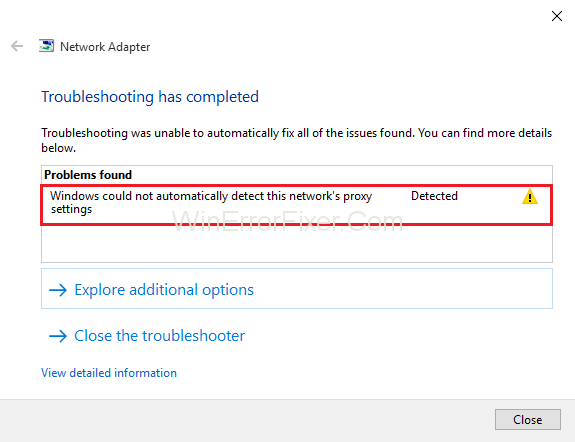
Jæja ef þú sérð einhvern tíma þessa villu eða viðvörunarmerki á netinu þínu, þá myndi ég ráðleggja þér að fara í gegnum almenna bilanaleit sem fyrsta aðferðin til að leysa þetta mál, ef þetta virkar ekki, þá geturðu farið í aðrar leiðir til að leysa Windows gat ekki greint proxy stillingarvillu þessa nets sem minnst er á í þessari grein í smáatriðum.
Innihald
Hvernig á að laga Windows gat ekki sjálfkrafa greint villu í stillingum netþjóns í Windows 10
Umboðsþjónn virkar sem milliþjónn á milli tölvunnar þinnar og nokkurra annarra netþjóna og allar villur á proxy-þjóninum koma að lokum í veg fyrir að notandinn geti notað internetið. Einnig geta allar villur sem tengjast proxy-þjóni leitt til nokkurra annarra villna, sem þú getur auðveldlega leyst með því að fylgja nokkrum skrefum.
Í þessari grein ætlum við að fjalla um eftirfarandi vandamál og munum einnig veita þér aðferðir til að leysa villurnar:
Windows 10 getur ekki greint proxy-stillingar: Þetta er ein af algengum villunum sem auðvelt er að leysa með því að nota eina af lausnunum/aðferðunum sem við ætlum að útskýra í þessari grein.
Windows gat ekki sjálfkrafa greint proxy-þjóna: Ef þú færð þessi skilaboð, þá er vandamálið einfaldlega tengt netstillingunni þinni. Þú getur reynt að breyta VPN til að laga þetta.
Windows vistar ekki proxy-stillingar: Þetta er líka algeng villa og þú getur leyst hana fljótt með því að fylgja lausnum í þessari grein.
Windows proxy stillingar halda áfram að breytast: Þetta er líka ein af algengustu villunum. Stundum taka notendur eftir því að netþjónsstillingar þeirra halda áfram að breytast og þeir geta ekki stillt proxy-stillingar netkerfisins.
Windows 10 proxy stillingar vistast ekki, breytast: Þetta gæti verið pirrandi proxy villa sem þú stendur frammi fyrir. Stundum gæti þetta gerst að breytingarnar eða jafnvel sjálfgefnar stillingar proxy-stillinga netkerfisins þíns geti ekki vistað eða þær halda áfram að breytast.
Eftir að hafa farið í gegnum ofangreind vandamál geturðu séð að þessi villa getur valdið ýmsum óþægindum, en sem betur fer ætlum við í þessari grein að útskýra aðferðir sem þú getur notað til að laga þetta vandamál.
Lausn 1: Keyrðu úrræðaleit fyrir netkerfi
Til að gera þetta skaltu fylgja skrefunum hér að neðan:
Skref 1: Hægrismelltu á Start hnappinn og veldu síðan Stillingar í valmyndinni.
Skref 2: Í aðalviðmótinu Veldu síðan Uppfærslu og öryggi hluta.
Skref 3: Veldu Úrræðaleit frá vinstri rúðunni og farðu síðan í táknið fyrir netkort og smelltu síðan á hnappinn Keyra sem úrræðaleit .
Skref 4: Næst mun bilanaleitið opnast. Þú verður að fylgja leiðbeiningunum á skjánum til að ljúka ferlinu.
Ábending: Sumir notendur hafa líka komist að því að hlaupandi úrræðaleit fyrir internettengingar hjálpar einnig við að laga þetta vandamál. Svo ef þér finnst þú geta prófað það.
Lausn 2: Notaðu Winsock endurstillingarskipanir
Þetta er fyrsta aðferðin sem þú ættir að reyna að laga þessa villu; þessi aðferð gerir þér kleift að endurstilla Winsock stillingarnar aftur í sjálfgefnar, eða þú getur sagt aftur á hreint borð. Þetta mun hjálpa þér að losna við allar breytingar sem ollu þessari villu; þú getur fylgst með skrefunum hér að neðan:
Skref 1: Smelltu á Windows hnappinn og sláðu síðan inn cmd í leitarstikunni.
Skref 2: Frá valmöguleikum sem birtast á skjánum hægrismelltu á skipanalínuna .
Skref 3: Sprettiglugga mun birtast, veldu síðan Keyra sem stjórnandi valkost.
Skref 4: Sláðu síðan inn skipunina sem nefnd er hér að neðan og ýttu á „Enter“ hnappinn
netsh Winsock endurstilla vörulista
Skref 5: Þá þarftu að endurræsa tölvuna þína og athuga hvort villa er leyst eða viðvarandi. Ef villan er ekki leyst skaltu halda áfram með eftirfarandi skrefum.
Skref 6: Sláðu inn skipunina sem gefin er hér að neðan:
netsh int ipv4 endurstilla reset.log
Skref 7: Sláðu síðan inn eftirfarandi skipun:
netsh int ipv6 endurstilla reset.log
Skref 8: Eftir þá tegund „hætta“ og ýttu síðan á Enter hnappinn.
Þegar þú ert búinn skaltu athuga hvort vandamálið/villan sé leyst eða ekki. Ef vandamálið er ekki leyst skaltu endurræsa tölvuna/fartölvuna þína og athuga síðan aftur.
Lausn 3: Taktu hakið úr Proxy Server Option
Þetta mun einnig hjálpa þér að leysa vandamálið þitt, og þessi aðferð felur í sér að taka hakið af net-/ proxy-stillingunum sem gefnar eru upp í stýrikerfi tölvunnar þinnar. Þessi aðferð er meira að slökkva á sjálfgefnum stillingum netkerfisins þíns, sem gerir Windows kleift að greina proxy-stillingar sjálfkrafa.
Fylgdu skrefunum hér að neðan:
Skref 1: Ýttu lengi á Windows takkann og ýttu síðan á R .
Skref 2: Sláðu inn inetcpl.cpl í keyrsluboxinu og ýttu síðan á Enter hnappinn.
Skref 3: Smelltu síðan á Tengingar flipann og smelltu síðan á LAN stillingar hnappinn .
Skref 4: Þér verður vísað á nýja síðu þar sem þú munt sjá möguleika sem segir Notaðu proxy-þjóna fyrir staðarnetið þitt undir proxy-miðlarahlutanum. Taktu hakið úr þessum valkosti.
Skref 5: Skilaboð munu birtast á skjánum þínum þar sem þú biður um leyfi til að greina sjálfkrafa proxy-stillingar, smelltu á OK og smelltu svo á OK hnappinn aftur.
Athugaðu nú fljótt hvort nettengingin þín virkar rétt eða ekki, hún ætti að virka vel núna, og ef ekki, þá geturðu prófað aðrar aðferðir sem gefnar eru upp í þessari grein.
Lausn 4: Leitaðu að vírusum
Stundum getur raunverulegur sökudólgur sem veldur þessari villu verið skemmd skrá á vélinni þinni / spilliforrit eða vírus. Eitthvað af þessu getur valdið breytingum á proxy stillingum netkerfisins þíns og kemur í veg fyrir að tölvan þín noti internetið og getur beint umferðinni í valinn stillingar.
Nú virðist þetta vera svolítið erfitt mál, en það þýðir ekki að það sé ekki hægt að leysa það. Þetta gæti átt sér stað ef kerfið þitt vantar vírusvörn. Þú getur lagað þetta vandamál með því að fylgja skrefunum hér að neðan:
Skref 1: Fyrst af öllu þarftu að skanna kerfið þitt ítarlega með hjálp vírusvarnar. Ef þú hefur ekki sett upp nein vírusvörn í vélinni þinni, þá mælum við með að þú fáir þér einn.
Skref 2: Athugaðu hvort það er einhver vírus á vélinni þinni eftir að skönnuninni er lokið.
Skref 3: Ef það er vírus eða spilliforrit á kerfinu skaltu fjarlægja það fljótt úr kerfinu þínu.
Skref 4: Eftir að vírusnum hefur verið eytt úr vélinni þinni skaltu athuga hvort villan í Windows gat ekki fundið proxy-stillingar þessa netkerfis sé leyst eða ekki.
Lausn 5: SFC Scan
Ef ofangreind aðferð virkar ekki og vandamálið er enn til staðar vegna skemmda skráa eða spilliforrita geturðu framkvæmt SFC skönnunina. SFC Scan er önnur góð aðferð sem mun hjálpa þér að laga vandamálið með því að skipta út skemmdum skrám á vélinni þinni fyrir þær réttar sem eru þegar geymdar í stýrikerfi tölvunnar þinnar.
Þú getur framkvæmt SFC skönnunina með því að nota eftirfarandi skref:
Skref 1: Ýttu á Windows takkann og skrifaðu cmd í leitarreitinn .
Step 2: From the options that appear on the screen, right-click on the command prompt. Then click on Run as Administrator option.
Step 3: Next type in SFC /Scannow and hit the enter button.
Step 4: The process will take some time to finish, then you can see the results once it’s done.
After the scan is completed, do check if the internet is working, and the Windows Could Not Detect this Network’s Proxy Settings problem is solved or not.
Solution 6: Check your Proxy Server Settings
You can perform this method by following the steps provided below:
Step 1: First of all, you will need to disable the proxy server on Internet Explorer.
Skref 2: Ýttu á Windows takkann + R samtímis.
Skref 3: Hlaupa valmynd birtist, sláðu inn inetcpl.cpl og ýttu á Enter takkann.
Skref 4: Næst birtist kassi með internetstillingum, þar sem smellt er á Tengingar flipann og síðan smellt á LAN Settings hnappinn.
Skref 5: Athugaðu síðan í reitnum fyrir staðarnetsstillingar hvort proxy stillingar netsins þíns séu í lagi.
Lausn 7: Núllstilla TCP/IP
Þú getur lagað þessa villu með því að endurstilla TCP/IP með Windows PowerShell. Fylgdu skrefunum hér að neðan til að framkvæma þessa aðferð:
Skref 1: Ýttu á Windows takkann + X takkann samtímis, og smelltu síðan á valmöguleikann Command Prompt (Admin) í sprettivalmyndinni sem birtist á skjánum .
Skref 2: Sláðu síðan inn netsh int ip reset resetlog.txt. Eftir að skipanalínan byrjar.
Skref 3: Eftir það skaltu endurræsa tölvuna þína og athuga hvort málið sé leyst.
Ef vandamálið er viðvarandi geturðu fylgt annarri aðferð(um) sem kveðið er á um í þessari grein.
Lausn 8: Endurstilltu internetstillingar þínar
Þú getur prófað þessa aðferð til að laga Windows gat ekki sjálfkrafa greint proxy stillingarvillu þessa nets . Þetta, skrefið mun breyta internetstillingunum þínum í sjálfgefnar, til að gera þessa aðferð skaltu fylgja skrefunum hér að neðan:
Skref 1: Ýttu lengi á Windows takkann + S takkann samtímis og veldu internetvalkostatáknið .
Skref 2: Í interneteiginleikum, veldu Advanced flipann og smelltu síðan á endurstilla hnappinn.
Skref 3: Skilaboð munu skjóta upp kollinum á tölvuskjánum og biðja um leyfi þitt ef þú vilt eyða internetstillingunum þínum. Þú getur valið að eyða því með því að haka við Eyða persónulegum stillingum eða ekki.
Skref 4: Ef þú vilt, þá geturðu smellt á Endurheimta háþróaðar stillingar > smelltu á Nota > OK , þetta mun vista breytingarnar.
Lausn 9: Endurræstu netkortið þitt
Að endurræsa netkortið þitt er einfaldasta aðferðin sem þú getur notað til að laga þessa villu, til að gera það skaltu fylgja skrefunum hér að neðan:
Skref 1: Fyrst af öllu, hægrismelltu á nettáknið sem staðsett er í hægra horninu á tækjastikunni.
Skref 2: Veldu síðan Open Network and Sharing Center valmöguleikann.
Skref 3: Eftir það, í valmyndinni sem sýnd er til vinstri, smelltu á Breyta millistykkisstillingum. Þér verður vísað í nýjan glugga.
Skref 4: Leitaðu að nettengingunni þinni og hægrismelltu síðan á hana og veldu síðan Slökkva valkost.
Skref 5: Næst skaltu hægrismella á nettenginguna þína aftur og velja síðan Virkja valkostinn.
Þetta mun endurræsa netkortið þitt og vonandi laga málið. Eftir að þú hefur lokið við skrefin sem lýst er hér að ofan, athugaðu hvort Windows gat ekki fundið vandamál með proxy-stillingum þessa nets sé leyst eða ekki.
Lausn 10: Virkjaðu Fáðu sjálfkrafa DNS netþjónsvistfang
Þó flestir notendur vilji frekar stilla DNS stillingar sínar handvirkt. Önnur aðferð sem þú getur notað til að laga þessa villu er að virkja DNS Server Address sjálfkrafa. Eftirfarandi skref munu hjálpa þér með þessa aðferð:
Skref 1: Hægrismelltu á Network Connection og farðu síðan í Network and Sharing Center.
Skref 2: Farðu síðan í Change Adapter Settings og síðan Leitaðu að nettengingunni þinni . Þegar þú hefur fundið það hægrismelltu á það og veldu síðan Properties í valmyndinni sem birtist á skjánum.
Skref 3: Í Ethernet Properties hlutanum, veldu Internet Protocol Version 4 (TCP/IPv4) og smelltu síðan á Properties hnappinn.
Skref 4: Næst skaltu velja valkostinn Fá sjálfkrafa DNS netþjónsfang og smelltu síðan á Í lagi til að vista breytingarnar.
Eftir að hafa gert það skaltu athuga hvort nettengingin þín virkar eða ekki.
Lausn 11: Breyttu proxy stillingum
Þú getur líka bara farið í einfaldari aðferð, þ.e. að breyta umboðsstillingum til að laga þetta mál. Fylgdu eftirfarandi skrefum til að gera það:
Skref 1: Ýttu lengi á Windows takkann + I takkann bæði á sama tíma og farðu í Stillingarforritið .
Skref 2: Í Stillingarforritinu, farðu í Network and Internet Section , og nýr gluggi opnast.
Skref 3: Smelltu síðan á umboðið sem staðsett er vinstra megin á skjánum > slökktu á sjálfvirkt uppgötva stillingar í hægri glugganum.
Seinna geturðu athugað hvort internetið þitt virki rétt og Windows gat ekki greint proxy stillingar þessa nets er lagað.
Lausn 12: Fjarlægðu vírusvarnarforritið þitt
Ein af ástæðunum á bak við þessa villu getur verið vírusvarnarhugbúnaðurinn sem stundum getur leitt til umboðsvandamála. Þú hlýtur að vera að spá í því að fjarlægja vírusvarnarhugbúnaðinn þinn myndi ekki gera tölvuna þína næmari fyrir vírusnum.
Jæja, það er ekkert að hafa áhyggjur af því Windows 10 er pakkað með Windows Defender kerfi sem mun vernda kerfið þitt þegar þú fjarlægir vírusvarnarhugbúnaðinn.
Þú getur fjarlægt vírusvarnarhugbúnað frá Windows með eftirfarandi aðferðum:
Windows XP: Smelltu á Start hnappinn og farðu síðan í Stjórnborð > Forrit > fjarlægja/fjarlægja vírusvarnarforrit.
Windows Vista/7: Smelltu á Start hnappinn > farðu í Stjórnborð > Fjarlægðu forrit eða Forrit og eiginleika > fjarlægðu vírusvarnarhugbúnað.
Windows 8: Í Start valmyndinni, sláðu inn C ontrol > smelltu á Control Panel valmöguleikann í leitarvalkostunum > fjarlægðu forrit eða farðu í forrit og eiginleika > hægrismelltu á Antivirus Software valkostinn af listanum yfir forrit og veldu að fjarlægja valkostur > smelltu á OK.
Windows 10: Í leitarstikunni neðst í vinstra horninu á skjánum, sláðu inn Control > og smelltu á Control Panel valmöguleikann > farðu í að fjarlægja forrit eða Forrit og eiginleikar > hægrismelltu síðan af listanum yfir forrit á Antivirus Hugbúnaður og veldu fjarlægja valkostinn.
Lesa næst:
Niðurstaða
Windows gat ekki greint proxy stillingarvillu þessa nets kemur í veg fyrir að þú getir notað nettenginguna þína/eða internetið á tölvunni þinni. Þessi villa getur stafað af skemmdum skrám / spilliforritum sem eru til staðar í tölvukerfinu þínu. Stundum leiðir það til nokkurra breytinga á proxy stillingum kerfisins þíns.
Í þessari grein höfum við skráð sannað og reynt aðferðir. Mörgum notendum hefur fundist þessar aðferðir gagnlegar til að laga Windows gat ekki fundið vandamál með proxy-stillingum þessa nets á kerfinu sínu. Svo ef þú stendur frammi fyrir þessu vandamáli með tölvuna þína, þá geturðu prófað þessar aðferðir sem nefndar eru í þessari grein. Við vonum að lausnir okkar muni hjálpa þér að losna við þetta vandamál.
Þú lifir annasömu lífi. Það síðasta sem þú þarft eru sölusímtöl eða, jafnvel verra, símtöl frá svindlarum. En þeir geta gerst af og til. Þess vegna er
Hisense er eitt af efstu sjónvarpsmerkjunum með mikið úrval af gerðum sem henta mismunandi þörfum og smekk. Flest nútíma Hisense sjónvörp eru með snjöllum eiginleikum, eins og
.MOV skrár, tegund myndbandssniðs þróað af Apple, eru í miklum metum fyrir hágæða myndbands og hljóðs. Það er svo gott þessi fagmaður
Þótt Windows 11 eigi að vera notendavænna stýrikerfi en forverar þess, þá fylgja því nokkrar óvæntar breytingar. Ekki síst,
Kannski ertu að leysa nettengingarvandamál fyrir tiltekið forrit og þarft að athuga hvort tengiaðgangur þess sé opinn. Hvað ef þú þarft
Viltu fjarlægja Microsoft Edge af Windows 11 tölvunni þinni? Og vilt koma í veg fyrir að það setji sig sjálfkrafa upp aftur? Fylgdu þessari handbók.
Microsoft hefur alltaf gert Windows aðgengilegt í nokkrum útgáfum, hvort sem það er Nemandi og Kennari, Home eða Windows 7 og Vistas Ultimate. Windows 10 er nr
Stundum birtast skilaboð um tengingarvandamál eða ógildan MMI kóða og geta verið pirrandi fyrir Android notendur. Þegar ógild MMI kóða skilaboð
Virkar tölvan þín hægar en venjulega? Þetta gæti verið merki um að það sé að ofhitna. Það er algengt mál sem mun gera þig minna afkastamikill þegar þú reynir að reikna út
Þegar tölvan þín er farin að verða sein er það merki um að þú þurfir að losa um pláss. Venjulega er það frábær staður til að byrja að eyða tímabundnum skrám.








